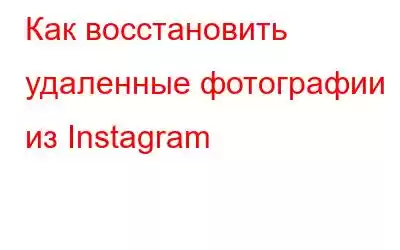Вы когда-нибудь сталкивались с ситуацией, когда вы случайно удалили фотографию из Instagram и просто хотите ее вернуть? Что ж, теперь вы можете легко восстановить удаленные изображения в Instagram с помощью инструмента восстановления Instagram или без него. Хотя последний обеспечивает простой процесс восстановления: всего одно сканирование, и вы можете потерять фотографии в кратчайшие сроки.
Как восстановить удаленные фотографии из Instagram
В этом руководстве мы Я буду обсуждать все потенциальные обходные пути, которые помогут в кратчайшие сроки получить все удаленные изображения из Instagram. Итак, без лишних слов, приступим к процессу!
Сначала мы обсудим ручные методы, а затем автоматические методы восстановления удаленных фотографий из Instagram.
Ручные методы восстановления фотографий из Instagram
Выполните действия: Пошаговые инструкции:
№1. Недавно удаленная функция: как восстановить случайно удаленные фотографии и истории в Instagram?В феврале платформа для обмена фотографиями и видео представила специальную функцию, которая позволяет пользователям просматривать и восстанавливать удаленные публикации или истории в течение 24 часов. Эта функция называется «Недавно удаленные» и на данный момент доступна практически всем пользователям. Используя эту функцию, вы можете легко восстановить случайно удаленную публикацию или историю Insta, которая не была заархивирована в течение 24 часов после ее удаления. Что касается постоянно заархивированной публикации или истории, вы можете восстановить их в течение 30 дней с момента их удаления.
Чтобы получить доступ к удаленному контенту в Instagram, все, что вам нужно сделать, это:
ШАГ 1. Запустите приложение Instagram и нажмите на изображение своего профиля (расположенное в правом нижнем углу). экрана).
ШАГ 2. Нажмите значок меню в правом верхнем углу и выберите «Настройки».
ШАГ 3. Прокрутите вниз до раздела «Учетная запись» и коснитесь параметра «Недавно удаленные».
ШАГ 4. Теперь просто выберите тип контента, который вы хотите восстановить на своем устройстве. Кроме того, вы можете выбрать опцию «Удалить», чтобы навсегда удалить публикацию.
ШАГ 5. В этом руководстве мы пытаемся восстановить случайно удаленные фотографии в Instagram. Вы можете выбрать нужное видео, историю или ролик для восстановления.
ШАГ 6. После выбора коснитесь значка с тремя точками в правом верхнем углу.
ШАГ 7. Нажмите кнопку «Восстановить» или «Удалить», чтобы завершить процесс. На экране появится всплывающее окно для подтверждения действия.
ШАГ 8. На этом этапе, пока вы восстанавливаете изображения, вам необходимо проверить вашу личность по соображениям безопасности. Вы получите одноразовый пароль на свой зарегистрированный адрес электронной почты или номер телефона.
Просто введите код и нажмите кнопку «Подтвердить», чтобы завершить процесс. Ваш удаленный пост в Instagram будет мгновенно восстановлен!
Примечание. Если процесс не помог, снова нажмите на значок с тремя точками и выберите параметр «Восстановить»!
Обязательно прочтите: вверху 7 приложений и шаблонов для макетирования Instagram, которые помогут повысить уровень вашей игры
#2 Проверьте альбом Instagram: как вернуть потерянные фотографии и видео Insta?Ну, если вы постоянный пользователь Instagram, вы уже должны знать, что все ваши загруженные фотографии, истории, ролики, видеоролики IGTV сохраняются в галерее вашего смартфона в альбоме Instagram. Если вы не можете найти конкретную публикацию Insta в своей ленте, вы можете проверить этот альбом, чтобы вернуть потерянный контент.
Для пользователей Android:
ШАГ 1. Запустите диспетчер файлов или приложение «Мои файлы» на своем смартфоне.
ШАГ 2. Перейдите в раздел «Изображения» и найдите папку Instagram.
Внимательно просмотрите папку, есть большая вероятность, что здесь, в этой папке, вы найдете потерянные фото/видео из Instagram. Если он найден, успешно восстановите его или переместите в другую папку, где вы сможете легко получить к нему доступ в любое время.
Для пользователей iPhone:
ШАГ 1. На главном экране откройте приложение «Фотографии» и нажмите «Альбомы».
ШАГ 2. Теперь найдите папку «Недавно удаленные» и проверьте наличие потерянных изображений Insta.
Если они найдены, просто нажмите кнопку «Восстановить», чтобы восстановить недостающие изображения. фотографии из Инстаграм.
#3 Проверьте раздел «Архив Instagram»: чтобы восстановить скрытые публикации InstaФункция «Архив» Instagram — это очень удобная функция, которая оказалась очень полезной для пользователей, которые хотят скрыть от просмотра определенные фотографии, видео или ролики. видел кто угодно, кроме тебя. Функциональность — это ваше временное хранилище, позволяющее скрыть ваши публикации в Insta. Итак, если вы случайно заархивировали какое-либо изображение, видео или ролик, вы можете восстановить их из папки «Архив» Instagram.
Помните, сообщения исчезнут из вашего профиля, но не будут удалены. Чтобы восстановить их, все, что вам нужно сделать, это:
ШАГ 1. Запустите приложение Instagram и нажмите на изображение своего профиля, расположенное в правом нижнем углу экрана.
ШАГ 2. Нажмите на значок меню, он расположен в правом верхнем углу экрана. Нажмите кнопку «Архивировать».
ШАГ 3. После того, как Ar Появится папка chive, проверьте фотографии, видео, истории и ролики, которые вы скрыли по ошибке. Нажмите на него и нажмите значок с тремя точками, чтобы выбрать опцию «Показать в профиле», чтобы вернуть их в свою ленту!
Надеюсь, вы сможете вернуть потерянные публикации в Insta с помощью этого обходного пути. Если нет, вы можете попробовать автоматические способы поиска и восстановления удаленных фотографий из Instagram.
Обязательно прочтите: как удалить повторяющиеся фотографии из Instagram (сохраненные) на своем телефоне?
#4 Проверьте свои Google Фото и хранилище iCloudЕсли вы включили службы облачного хранилища, вы можете воспользоваться этим методом. Всякий раз, когда вы делитесь фотографиями/видео через Instagram или любую другую социальную сеть, Google Photos (для пользователей Android) и iCloud (для пользователей iOS) автоматически создают их резервные копии. Итак, если вы не можете найти недостающие фотографии в папке Instagram, вы можете проверить эти места.
Если вы все еще пытаетесь восстановить удаленные фотографии из Instagram, мы настоятельно рекомендуем вам использовать автоматические способы успешного восстановления фотографий из Insta.
Обязательно к прочтению: как избавиться от проблемы «Действие заблокировано в Instagram»?
Автоматические методы: используйте инструмент восстановления фотографий Instagram
Ну, один из лучший способ восстановить удаленные изображения из Instagram — установить инструмент Photo или Instagram Recovery. Photos Recovery от Systweak — это реальный вариант вернуть все удаленные снимки за несколько нажатий. Решение доступно как для пользователей Android, так и для Windows!
#1 Photos Recovery – восстановление удаленных изображений и изображений для Android
Чтобы мгновенно восстановить изображения Insta на смартфоне Android, вам необходимо выполните следующие действия:
ШАГ 1. Установите приложение Photos Recovery на свой Android.
ШАГ 2. На вашем экране появится краткое руководство, по которому можно пройти шаги, которые необходимо выполнить для завершения восстановления Instagram.
ШАГ 3. Нажмите кнопку «Начать сканирование», чтобы начать сканирование, и дождитесь завершения процесса. После этого все удаленные, отсутствующие и потерянные изображения будут отображаться на вашем устройстве.
ШАГ 4. Предоставьте необходимые разрешения приложению для правильной работы.
ШАГ 5. Как только процесс сканирования завершится, на вашем экране появится список потерянных изображений по папкам. Вы также можете просмотреть каждую фотографию перед восстановлением!
Примечание: Instagram удален. Фотографии можно найти здесь. любая папка.
ШАГ 6. Чтобы восстановить изображение, коснитесь значка загрузки, выбранное изображение будет сохранено на вашем устройстве.
Взгляните на другие популярные инструменты для восстановления фотографий для Android и iPhone!
Дополнительный совет
Дополнительный совет: восстановление фотографий для ПК
Если вы регулярно используете ПК или ноутбук с ОС Windows для загрузки изображений в Instagram, этот метод вам подойдет. для тебя. Используя Photos Recovery от Systweak, вы можете сканировать компьютер и найти все фотографии, которые вы случайно удалили, включая изображения, опубликованные в Instagram.
Чтобы использовать этот инструмент, выполните следующие действия:
ШАГ 1. Установите Photos Recovery на свой ПК/ноутбук с ОС Windows.
ШАГ 2. Вы увидите два режима сканирования — быстрое сканирование и глубокое сканирование.
Как следует из названия, первый вариант будет искать все восстанавливаемые изображения, которые были безвозвратно удалены с помощью Shift + Delete. Последний вариант поможет найти и перечислить фотографии, которые были утеряны из-за повреждения, форматирования диска или любой другой ошибки.
ШАГ 3. Выберите режим сканирования. (Для достижения максимальных результатов мы предлагаем запустить Deep Scan).
Примечание. Photos Recovery позволяет восстанавливать данные с внешних запоминающих устройств, таких как USB-накопитель и карта памяти.
ШАГ 4. Чтобы начать процесс восстановления фотографий из Instagram, нажмите кнопку «Начать сканирование сейчас».
Обычно я храню все свои фотографии на «Диске C» и делюсь ими в Instagram и на других платформах. Итак, в этом руководстве я сканирую диск C. Вы можете выбрать место соответственно!
ШАГ 5. Для восстановления фотографий потребуется несколько минут, чтобы найти пропавшие, безвозвратно удаленные и потерянные фотографии.
ШАГ 6. Просмотрите снимки, которые хотите восстановить, и выберите их. Нажмите кнопку «Восстановить», чтобы вернуть потерянные фотографии из Instagram.
Вот и все! Вот как вы можете правильно восстановить удаленные изображения из Instagram на ПК или ноутбуке с Windows.
Надеюсь, это руководство оказалось для вас полезным! Если у вас есть какие-либо предложения или вы знаете какой-либо другой обходной путь, который может помочь восстановить фотографии в Instagram, укажите их в комментариях ниже!
Возможно, вам захочется узнать: что можно делать с помощью Instagram в веб-приложении?
Часто задаваемые вопросы
Q1. Как удалить фотографии из Instagram?
Вот пошаговые инструкции, которым нужно следовать, чтобы удалить Instagram p. ics навсегда’
- Запустите приложение Instagram и нажмите на изображение своего профиля.
- Как только появится ваш канал, перейдите к сообщению, которое вы хотите удалить.
- Нажмите на значок из трех точек, расположенный в правом верхнем углу публикации.
- Выберите опцию «Удалить» и подтвердите ее, чтобы навсегда удалить изображение в Instagram.
Вопрос 2. Могу ли я восстановить безвозвратно удаленные фотографии в Instagram?
ДА! Конечно, в Instagram можно восстановить безвозвратно удаленные фотографии, видео или ролики. На рынке доступно множество инструментов Insta Recovery и программного обеспечения для восстановления фотографий, которые делают весь процесс восстановления простым. WeTheGeek рекомендует Systweak Photo Recovery для получения эффективных и мгновенных результатов. Полный обзор программы вы можете прочитать прямо здесь!
В3. Какие удаленные публикации можно восстановить в Instagram?
Вот список контента, который вы можете восстановить из своего аккаунта Instagram, если удалили его в течение 30 дней:
- Фотографии и видео из вашего профиля Insta.
- Фото и видео, опубликованные в вашей истории в Insta*
- Истории из раздела «Основное»
- Ролики
- Прямые сообщения
(* Удалены истории из Instagram оставаться в папке «Недавно удаленные» не более 24 часов. Весь остальной контент автоматически удаляется через 30 дней.)
Q4. Сохраняет ли Instagram удаленные фотографии?
ДА! Instagram хранит ваши удаленные данные в своих системах в течение девяноста дней. Таким образом, вы можете загружать свои публикации, видео и другой контент через встроенный инструмент загрузки данных Instagram.
В5. Где я могу получить дополнительную информацию об удаленном контенте Instagram?
Вы можете обратиться в Справочный центр Instagram, чтобы получить более подробную информацию об удаленных фотографиях, видео и других данных.
Соответствующие статьи для Вы 6 лучших программ для восстановления фотографий (бесплатных и платных) Музыка из Instagram не работает? Вот что нужно сделать! Как скачать чужое живое видео из Instagram? Как скопировать подписи, биографию и комментарии в Instagram из чьего-то профиля! Locker для приложения Insta Social: защита чатов Instagram от нежелательного доступаЧитать: 0